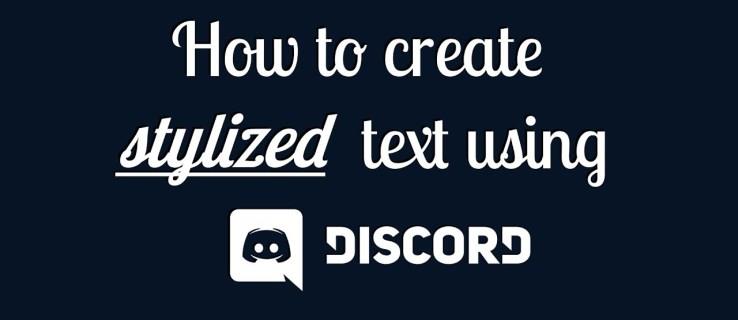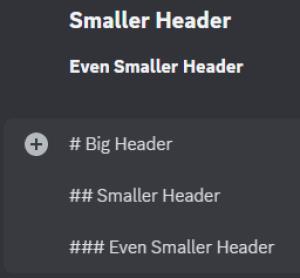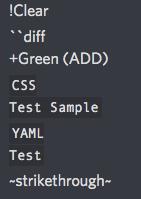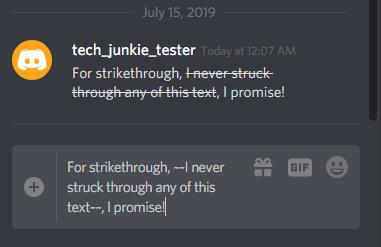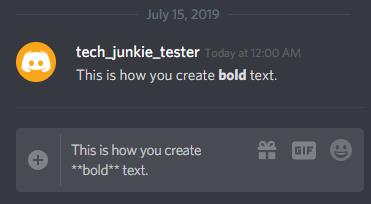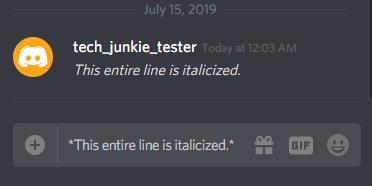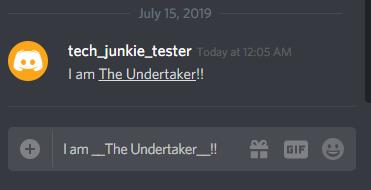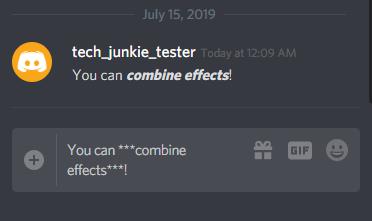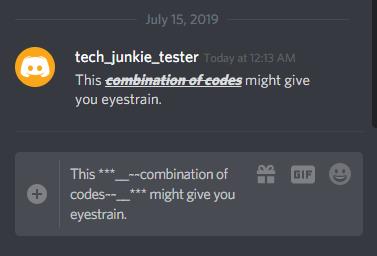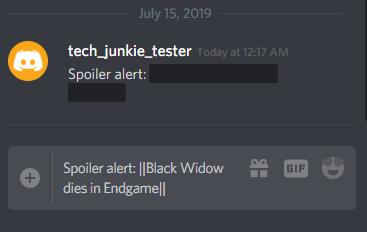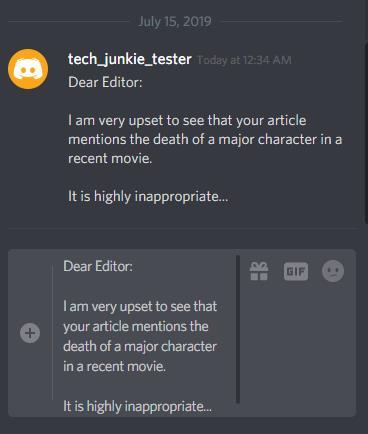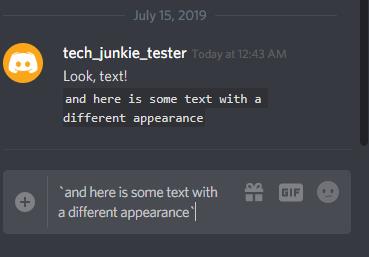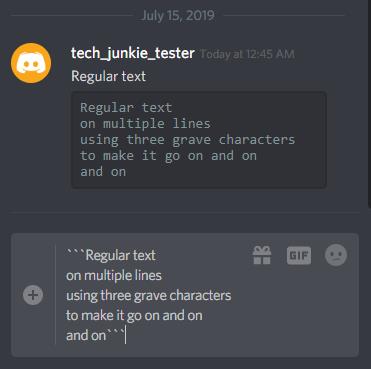Το Discord έχει γίνει ο κορυφαίος διακομιστής διαδικτυακών συνομιλιών στον κόσμο, επιτρέποντας στους παίκτες, τους επιχειρηματίες, τις κοινωνικές ομάδες και σχεδόν οποιαδήποτε άλλη συλλογή ανθρώπων να συμμετέχουν σε διαδικτυακές συνομιλίες με φωνή και κείμενο. Το Discord λειτουργεί σε ένα μοντέλο διακομιστή, όπου κάθε ομάδα μπορεί να έχει τον δικό της μικρό κόσμο με μοναδικούς κανόνες, bots που προσθέτουν γεύση, κοινότητες μελών και πολλά, πολλά άλλα.
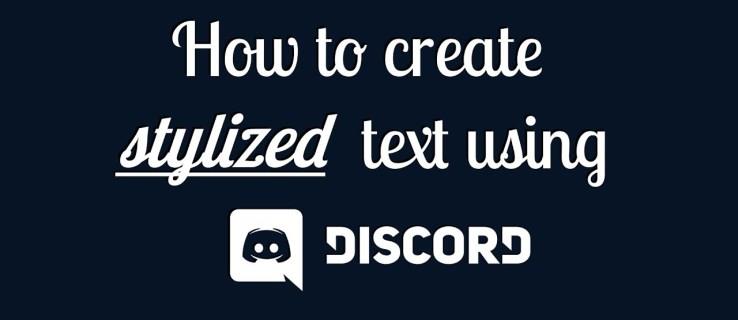
Αν και η υπηρεσία είναι πραγματικά προσανατολισμένη σε μεγάλο βαθμό στη φωνητική επικοινωνία για να επιτρέπει στους παίκτες να συντονίζουν το παιχνίδι τους στο διαδίκτυο, το τμήμα συνομιλίας της υπηρεσίας είναι επίσης πλούσιο και πλήρως εξοπλισμένο. Ως αποτέλεσμα, το Discord έχει γίνει μια πολύ δημοφιλής πλατφόρμα για ένα ευρύ φάσμα κοινοτήτων εκτός του παιχνιδιού.
Ωστόσο, δεδομένου ότι το Discord προσφέρει μια ποικιλία χαρακτηριστικών και δυνατοτήτων, μπορεί να χρειαστεί λίγος χρόνος για να μάθετε τις λεπτομέρειες της χρήσης της πλατφόρμας. Σε αυτό το άρθρο, θα σας δείξω πώς να προσθέτετε μορφοποίηση στις συνομιλίες κειμένου σας χρησιμοποιώντας την υποστήριξη του Discord για το σύστημα μορφοποίησης κειμένου Markdown.
Κατανόηση του Markdown Text
Το Discord χρησιμοποιεί το σύστημα μορφοποίησης "Markdown Text", μια γλώσσα σήμανσης που χρησιμοποιεί απλό κείμενο για μορφοποίηση. Ουσιαστικά, μετατρέπει ό,τι γράφετε σε απλό κείμενο σε HTML το οποίο στη συνέχεια αποδίδεται σε ένα πρόγραμμα περιήγησης.
Επιτρέπει στους χρήστες να πληκτρολογούν απλώς κανονικό κείμενο συν τους κωδικούς μορφοποίησης (που δεν είναι περίπλοκοι ή μεγάλοι) παράγοντας έτσι μια μεγάλη ποικιλία οπτικών εφέ με πολύ μικρή προσπάθεια για το άτομο που πληκτρολογεί το μήνυμα. Αυτό περιλαμβάνει τη δυνατότητα να κάνετε το κείμενο με έντονη γραφή, υπογράμμιση και άλλα παρόμοια εφέ.
Το Markdown είναι γραμμένο σε Perl, μια πολύ δημοφιλή διαδικτυακή γλώσσα προγραμματισμού. Η βασική ιδέα του Markdown είναι ότι είναι πιο εύκολο στη χρήση από το HTML παράγοντας τα ίδια οπτικά εφέ, και χωρίς να χρειάζεται να ασχοληθείς με το άνοιγμα και το κλείσιμο ετικετών.
Υπάρχει ένας αριθμός επιλογών Markdown και θα επισημάνουμε καθένα από τα βασικά πράγματα που μπορείτε να κάνετε με αυτό το χρήσιμο εργαλείο κειμένου. Η βασική αρχή πίσω από όλους αυτούς τους κωδικούς μορφοποίησης είναι απλή: τοποθετείτε έναν ειδικό χαρακτήρα ή χαρακτήρες τόσο πριν όσο και μετά το κείμενο που θέλετε να μεταμορφώσετε. Το να το βάλεις πριν ενεργοποιεί το εφέ και βάζοντας το μετά απενεργοποιεί το εφέ. Πληκτρολογείτε τους κωδικούς απευθείας στο παράθυρο συνομιλίας Discord και η έξοδος που βλέπουν όλοι οι άλλοι (και εσείς) στο παράθυρο συνομιλίας είναι το μετασχηματισμένο κείμενο.
Άλλοι δημοφιλείς ιστότοποι, όπως το Reddit, χρησιμοποιούν επίσης το Markdown για να επιτρέπουν στους χρήστες να προσαρμόζουν εύκολα το κείμενό τους χωρίς να χρειάζεται να γνωρίζουν πώς να γράφουν HTML.
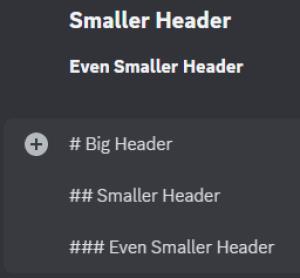
Με αυτό το γρήγορο primer εκτός λειτουργίας, ας ρίξουμε μια ματιά στο πώς μπορείτε να χρησιμοποιήσετε το Markdown για να δημιουργήσετε μερικά κοινά εφέ κειμένου στο Discord.
Πώς να χρησιμοποιήσετε το Markdowns
Για να χρησιμοποιήσετε σωστά τις σημειώσεις, είναι σημαντικό να κατανοήσετε ότι πρέπει να τοποθετήσετε τους χαρακτήρες μπροστά και πίσω από το κείμενο. Για παράδειγμα: εάν προσπαθείτε να δημιουργήσετε μια σήμανση, πρέπει να χρησιμοποιήσετε τον ακριβή αριθμό των κλειδιών για να λειτουργήσει αυτό. Εάν δεν ακολουθήσετε τα αποδεκτά πρωτόκολλα, θα καταλήξετε με κάτι σαν αυτό:
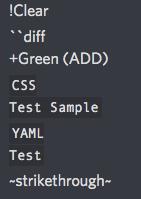
Εάν είστε νέος χρήστης, η παραπάνω εικόνα δεν έχει νόημα και στην πραγματικότητα, δεν θα έπρεπε να φαίνεται καθόλου έτσι. Συνεχίστε να διαβάζετε για να δείτε πώς φαίνονται οι επιτυχημένες επισημάνσεις στο Discord.
Δημιουργία Strikethrough Text
Για τη διαγραφή, χρησιμοποιείτε έναν χαρακτήρα διπλού ~ tilde. (Το tilde βρίσκεται στα αριστερά του πλήκτρου '1' στα περισσότερα πληκτρολόγια).
Παράδειγμα:
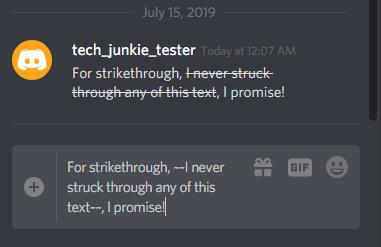
Δημιουργία έντονου κειμένου
Η προσθήκη δύο αστερίσκων ** πριν και μετά το κείμενο το βάζει με έντονη γραφή . Παράδειγμα:
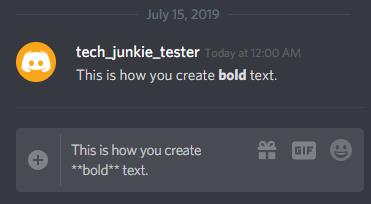
Δημιουργία πλάγιου κειμένου
Για πλάγιους χαρακτήρες, προσθέτετε έναν αστερίσκο σε κάθε πλευρά του κειμένου που θέλετε να κάνετε πλάγια γραφή . Παράδειγμα:
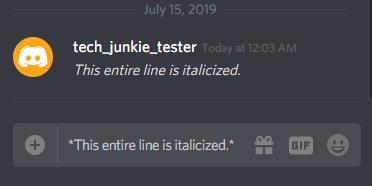
Δημιουργία υπογραμμισμένου κειμένου
Για υπογράμμιση, προσθέτετε δύο _ χαρακτήρες υπογράμμισης. Παράδειγμα:
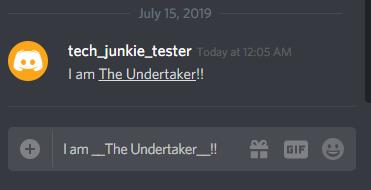
Συνδυασμός εφέ κειμένου
Μπορείτε επίσης να συνδυάσετε εφέ απλά συνδυάζοντας τους κωδικούς. Τρεις αστερίσκοι θα δημιουργήσουν τολμηρό, πλάγιο κείμενο. Παράδειγμα:
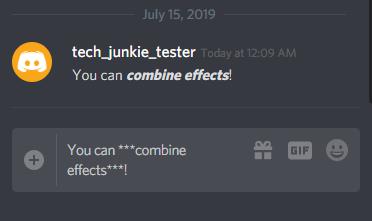
Μπορείτε να εμπλακείτε πραγματικά (και ανόητο) συνδυάζοντας πολλούς κωδικούς. Η σήμανση δεν ενδιαφέρεται. Το Markup δεν κρίνει. Το Markup απλώς αποδίδει αυτό που του λέτε να αποδώσει. Παράδειγμα:
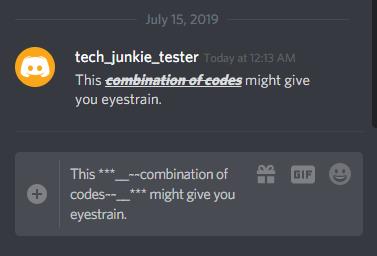
Εισαγωγή ετικετών Spoiler
Spoiler alert: καταφέρνουν να αναιρέσουν το "Snap" στο Avengers: Endgame. Αν είσαι θυμωμένος μαζί μου που σου το λέω, πρέπει να το ξεπεράσεις. η ταινία βγήκε πριν μήνες. Αλλά αν αυτό ήταν την επόμενη μέρα και θέλετε να το πείτε αυτό στο Discord, θα έπρεπε να το λογοκρίνετε για να αποφύγετε να καταστρέψετε την ταινία για όλους τους χρήστες στο κανάλι σας Discord.
Για να πληκτρολογήσετε αυτό το μήνυμα ενώ δίνετε στους χρήστες την επιλογή να ΜΗΝ το δουν, μπορείτε να χρησιμοποιήσετε μια ετικέτα spoiler. Προσθήκη δύο | Οι χαρακτήρες σωλήνα λένε στο Discord να κρύψει το κείμενο μεταξύ των διπλών σωλήνων. Παράδειγμα:
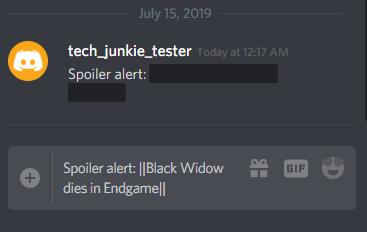
Παρατηρήστε πώς στο εμφανιζόμενο κείμενο, το σπόιλερ είναι μαυρισμένο; Εάν ένας χρήστης κάνει κλικ στη μαύρη περιοχή, το μυστικό αποκαλύπτεται. Με αυτόν τον τρόπο, μπορείτε να πληκτρολογήσετε ό,τι spoiler θέλετε και μόνο όσοι θέλουν να το διαβάσουν. Σε εκείνο το σημείο, αν καταλήξουν να χαλάσουν κάτι για τον εαυτό τους, είναι δικό τους λάθος.
(Και πάλι, έχουν περάσει μήνες. Ξεπεράστε το. Ο Vader είναι και ο πραγματικός πατέρας του Luke, και ο Bruce Wayne είναι ο Batman. Εντάξει, καλά, όλοι το ήξεραν αυτό το τελευταίο).
Σημείωση* για όσους δεν είναι εξοικειωμένοι, η γραμμή βρίσκεται στο πλήκτρο ανάστροφης κάθετο στα περισσότερα πληκτρολόγια. Πατήστε Shift + \ για να λάβετε το |.
Εισαγωγή κενών γραμμών
Εάν πληκτρολογείτε ένα μεγάλο μήνυμα (όπως ένα θυμωμένο σχόλιο σχετικά με το πώς είναι ακατάλληλο και λάθος να αποκαλύπτετε ότι η Black Widow πεθαίνει στο Endgame) και θέλετε να το χωρίσετε σε παραγράφους, μπορείτε να χρησιμοποιήσετε το Shift + Enter για να δημιουργήσετε μια κενή γραμμή οπουδήποτε στο σχόλιό σας. (Σημειώστε ότι το Shift + Enter δεν εμφανίζεται στο παράθυρο μη επεξεργασμένου κειμένου, κάνει το ίδιο πράγμα που κάνει στο παράθυρο εξόδου.)
Παράδειγμα:
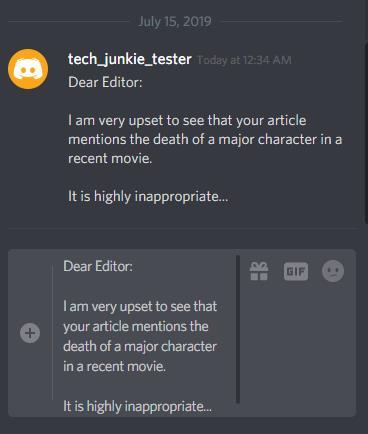
Χρήση μπλοκ κωδικών
Παρόλο που η Σήμανση δεν έχει μια δυνατότητα ειδικά σχεδιασμένη για να σας επιτρέπει να αναφέρετε εισαγωγικά από έναν άλλο χρήστη, υπάρχει μια εναλλακτική λύση με τη χρήση της δυνατότητας Μπλοκ κώδικα. Η λειτουργία Μπλοκ Κώδικα σάς επιτρέπει να επισημάνετε τον κώδικα στο κείμενο. Αν και αυτό δεν είναι απόσπασμα με την κυριολεκτική έννοια, σας επιτρέπει να δημιουργήσετε κείμενο που ξεχωρίζει οπτικά (επειδή είναι με διαφορετική γραμματοσειρά).
Μπορείτε να δημιουργήσετε ένα μπλοκ κώδικα μιας γραμμής εφαρμόζοντας τον χαρακτήρα σοβαρής έμφασης « , που βρίσκεται στα αριστερά του 1 στα περισσότερα πληκτρολόγια. Η αναδίπλωση κειμένου στον χαρακτήρα βαρέως θα κάνει να εμφανίζεται διαφορετικά στο κείμενο συνομιλίας.
Παράδειγμα:
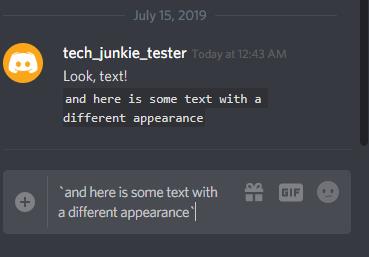
Μπορείτε επίσης να δημιουργήσετε μπλοκ κωδικών πολλών γραμμών βάζοντας τρεις σοβαρούς τόνους στην αρχή και στο τέλος του κειμένου.
Για παράδειγμα:
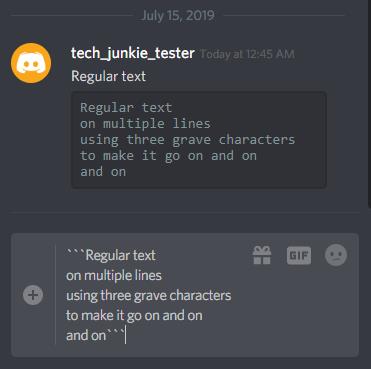
Συχνές Ερωτήσεις
Ορισμένες λειτουργίες Discord μπορεί να είναι δύσκολες για νέους χρήστες. Συνεχίστε να διαβάζετε για περισσότερες χρήσιμες πληροφορίες σχετικά με το Discord.
Μπορείτε να χτυπήσετε μέσω ενός μηνύματος που έχετε ήδη στείλει;
Ναί. Εάν τοποθετήσετε το δείκτη του ποντικιού πάνω από το κείμενο, θα δείτε ένα εικονίδιο καρφίτσας που θα λέει Επεξεργασία . Κάντε κλικ σε αυτήν την επιλογή και προσθέστε το ~~ σας πριν και μετά το κείμενο. Πατήστε τη μικρή επιλογή Αποθήκευση ακριβώς κάτω από το κείμενο και το κείμενό σας θα έχει μια γραμμή μέσα από αυτό.
Μπορώ να χτυπήσω μέσω του μηνύματος κάποιου άλλου;
Όχι. Ακόμη και ως κάτοχος διακομιστή, η επιλογή επεξεργασίας του μηνύματος κάποιου δεν είναι διαθέσιμη. Εάν δεν σας αρέσει το μήνυμα, μπορείτε να εισαγάγετε μια αντίδραση emoji ή μπορείτε να διαγράψετε το μήνυμα κάνοντας κλικ στις τρεις κάθετες κουκκίδες δίπλα του.
Τελικές σκέψεις
Μαθαίνοντας πώς να χρησιμοποιείτε το Markdown, μπορείτε να δημιουργήσετε διάφορα χρήσιμα εφέ κειμένου όταν πληκτρολογείτε στο Discord. Και, ευτυχώς, το Markdown είναι απίστευτα εύκολο στην εκμάθηση.
Αν και το Markup είναι ισχυρό, δεν είναι παντοδύναμο και υπάρχουν πολλά πράγματα που απλά δεν μπορείτε να κάνετε. Ωστόσο, αυτό θα σας δώσει τη δυνατότητα να φωτίσετε λίγο τις συνομιλίες κειμένου σας. Έχετε άλλες προτάσεις για τη χρήση της σήμανσης στο Discord; Μοιραστείτε τα μαζί μας στα σχόλια παρακάτω!